[試用心得] 眾所期待的 Synology RT1900ac
作者: Aven 日期: 2015-10-18 00:23
知名 NAS 大廠 Synology 終於今年10月推出了旗下第一款 Router 產品 RT1900ac,自年初的 CeBIT 會場展出的以來,所有 S 粉莫不眾所期待,RT1900ac 挾多年來 Synology 熟悉的 DSM 操作介面及較其他同級產品友善的售價,開賣期間各大網路賣場很快就賣到缺貨,一時之間竟洛陽紙貴,本站發文給 Synology 公關行銷部門申請樣品機測試,可能賣到原廠都缺貨吧,居然還給我們軟釘子碰 。山不轉路轉,本站只好向某神祕友人商借了一台,看看這一台 RT1900ac 為何如此暢銷。
。山不轉路轉,本站只好向某神祕友人商借了一台,看看這一台 RT1900ac 為何如此暢銷。
▼ 這次試用的主角是 Synology RT1900ac,外盒依然採用環保素顏紙盒,並沒有太多花俏的包裝。

▼ Synology 推出的 NAS 有口皆碑,這次推出的 Router 當然出發點也是針對 NAS 原有功能去補強或延伸,例如 SRM 作業系統就是延伸自 Synology DSM 而來。
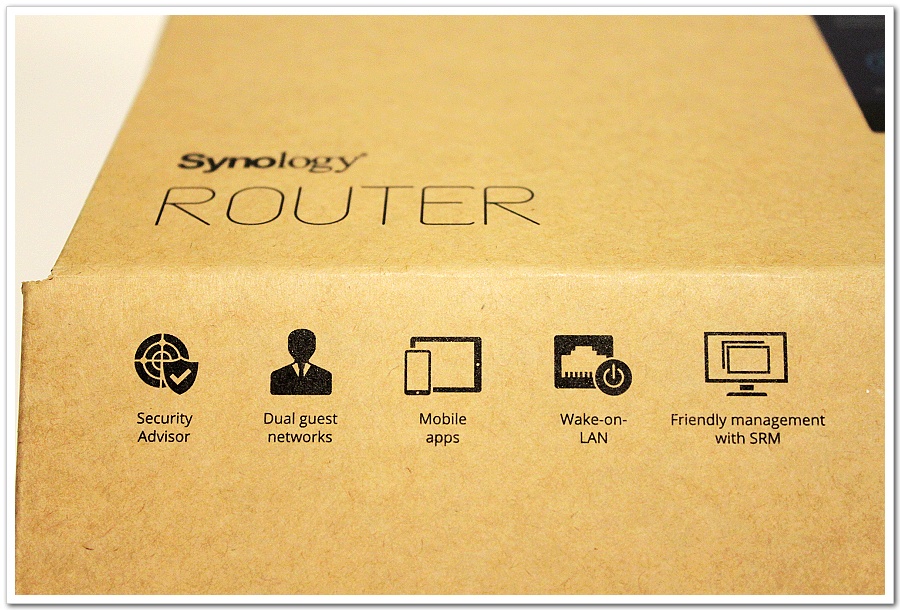
▼ 俯瞰 RT1900ac 彷彿有股無敵鐵金剛的影子,若您知道我為何這麼形容,肯定應該都有把年紀了吧。

▼ 內建 USB 3.0 及 SD 卡插槽,有備而來的 RT1900ac 不僅僅只是想單純扮演好 Router 的角色而已。

▼ 機身左側除了常見的 WPS 按鈕外,還多設計了一組 WiFi 開關,對長期不使用無線網路的用戶,可以暫時把 WiFi 功能關閉,據測試結果關閉 WiFi 後大概可以節省約 30% 的電力。

▼ 相較於前方燈號及兩側重重機關,RT1900ac 後方的接口反而單純許多,1WAN 4LAN 再加上電源插孔及電源開關,常見的 Reset 孔竟消失了。
▼ 翻過機身,原來消失的 Reset 孔隱身於機身底下,而這張機身履歷的規格貼紙,簡單記載了 RT1900ac 血統證明,沒錯,亮點就是 Made in Taiwan,支持正統台灣貨才是真正的愛呆丸啦。
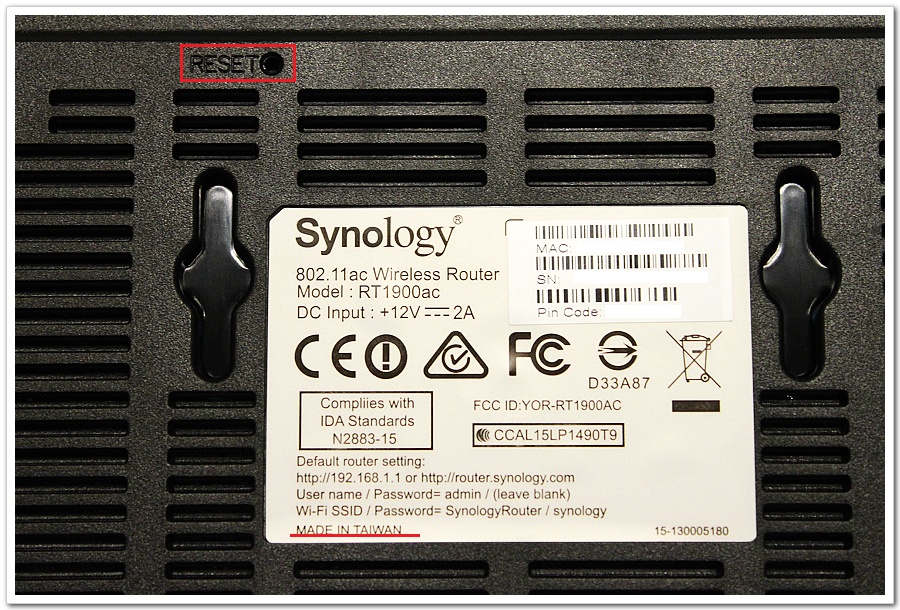
▼ 使用電源規格 DC 12V / 2A,對於可外接 USB 裝置的 WiFi Router 而言,2A 的規格似乎抓得很緊湊,使用者也必須留意外接裝置的消耗功率。

▼ 上機實際操作,是不是很熟悉的介面? 這就是所謂的 Synology Router Manager 簡稱 SRM 作業系統,只要是 Synology 的用戶都會感到親切,縮短學習曲線可以無縫接軌。
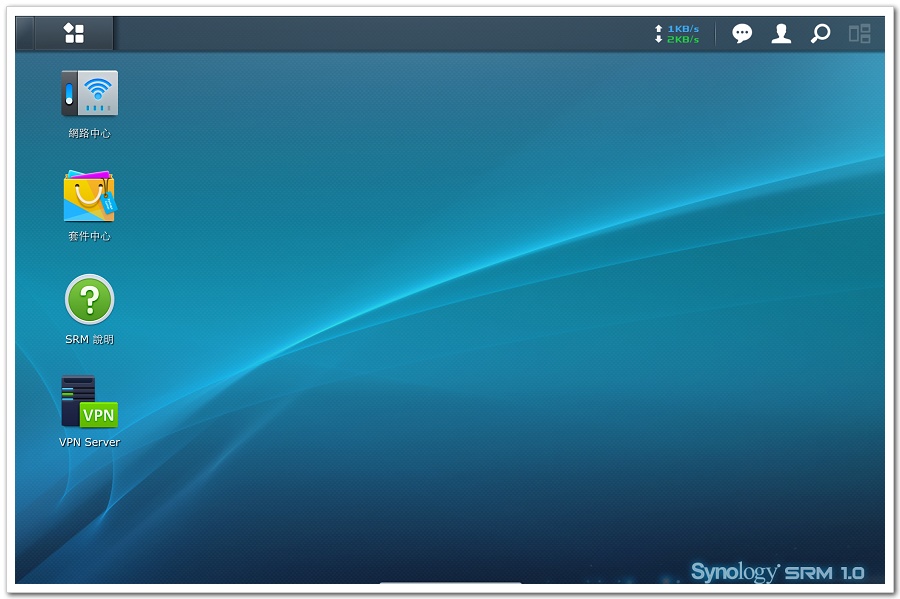
▼ 網路中心檢視各項網路狀態。
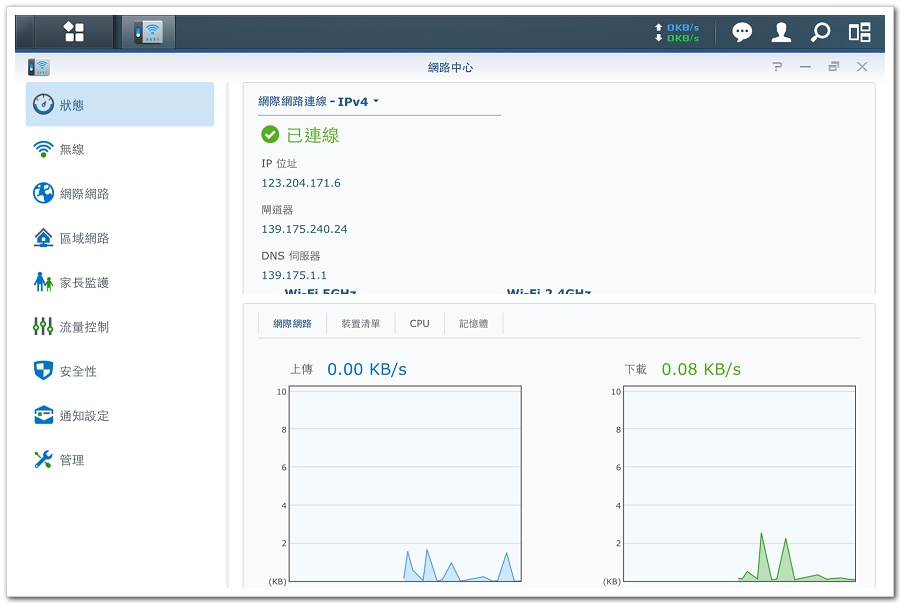
▼ RT1900ac 在外接裝置上支援 USB 外接硬碟及印表機,另外還內建 SD 卡插槽,擴充性相當完整。
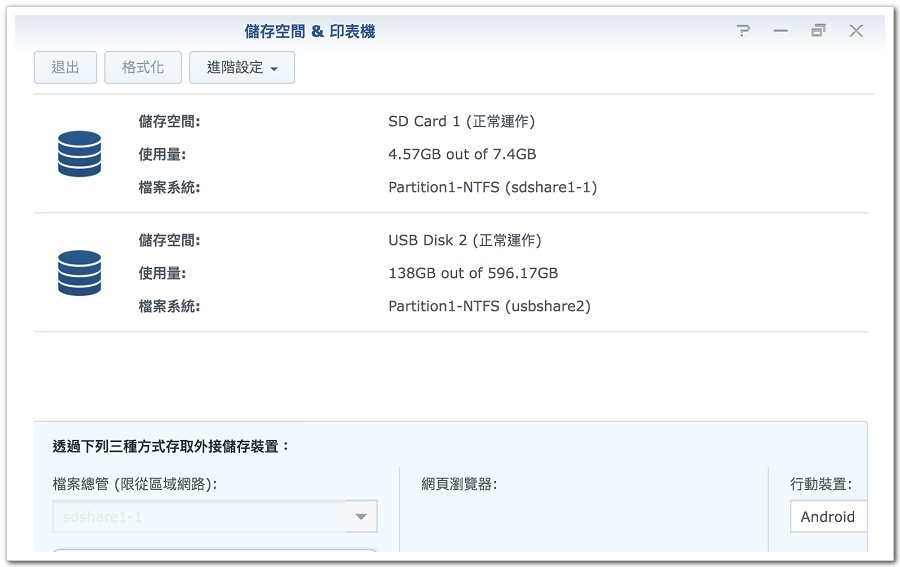
▼ 套件中心目前僅提供Download Station、DLNA 媒體伺服器、VPN Server、DNS Server 及 RADIUS Server 等五個基本套件,期待日後能移植更多套件到 RT1900ac,不過這會不會又打到自家的 NAS 市場,這個問題還是留給 Synology 家的產品經理去傷腦筋好了。
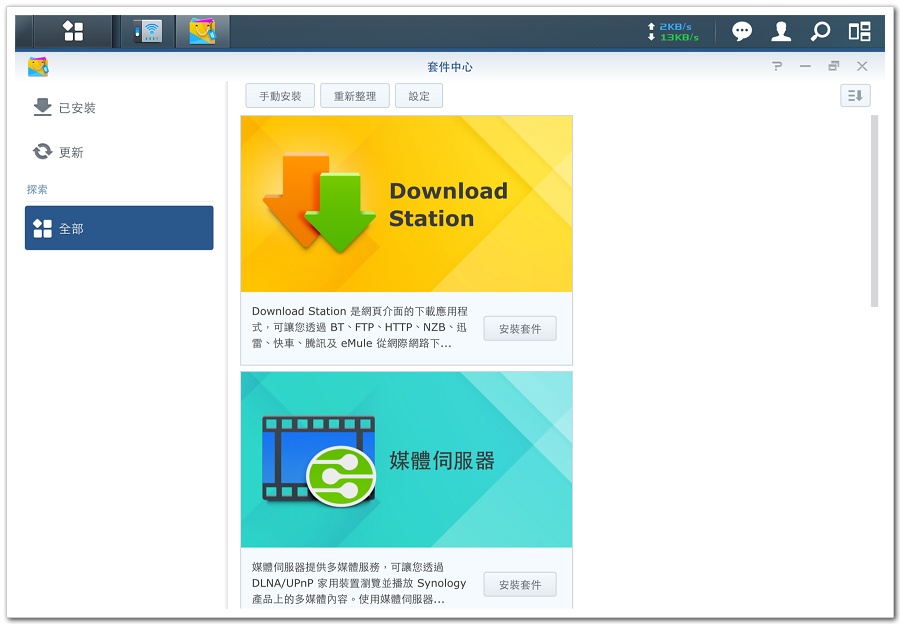
▼ 網路諮詢中心可以協助用戶做網路弱點掃描,並提供建議如何補強弱點,這個功能在其他家用網路產品並不多見。
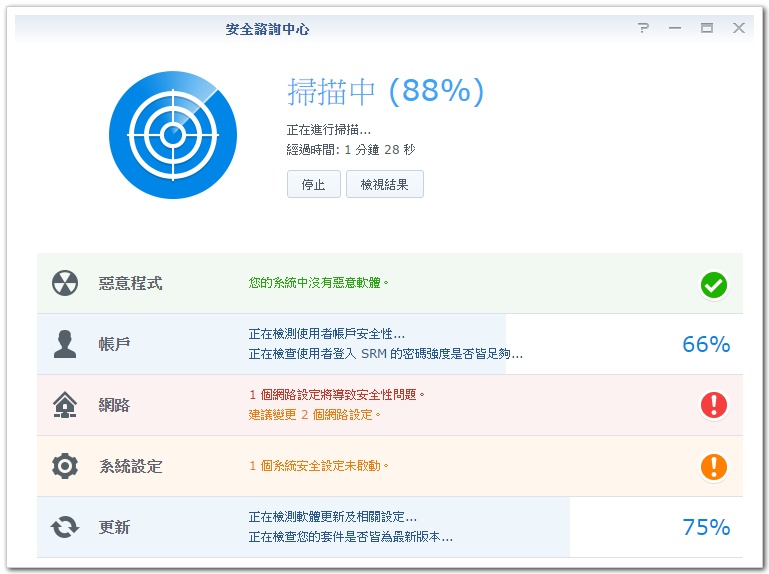
RT1900ac 在網路上已經有不少的開箱介紹文章發表,本站就不多做重複性的介紹及測試,以下僅就幾項效能測試補充。
測試環境說明:
Server:Synology DS411slim
Client:CJSCOPE JS-131HR i7 240GB SSD
無線網卡:D-Link DWA-182 AC1200 USB 無線網卡
我們設定的環境是以一台 Synology DS411slim 當 Server,接於 RT1900ac 的 LAN port,另一台筆電則採用 CJSCOPE JS-131HR 安裝 D-Link DWA-182 無線網卡當成 Client。Server 及 Client 兩者之間的直線距離約三公尺(中間無明顯障礙物),同時測試 5GHz 及 2.4GHz iperf 傳輸效率,供大家參考。
▼ 無線網路傳輸效能測試 5GHz
短暫的 RT1900ac 初體驗,在使用上的感覺就是 Synology DSM 擴充了 Router 功能的延伸,只要是 DSM 的用戶,都能很快就上手,加上 Synology 加持的功能,如套件中心、安全諮詢中心等獨家功能,以及中規中矩的硬體規格還有相較於其他家同級產品更親民的售價,難怪一上市就造成熱賣,套一句某人的名言:你再挑就找不到 Router 可以用了。
在缺點方面,首先要提的就是 SRM 了,畢竟目前還是 1.0 版本,所以使用過程常會遇到卡關情況,常有操作到一半就跳出 SRM 系統等待迴圈,只好先退出再重新進入。再來就是開機時間過長,根據實測結果 RT1900ac 開機時間將近兩分鐘,Synology RD 部門似乎忘了這是一台 Router 而不是一台 NAS,因為還是有些設定套用需要走到系統重啟這一步,所以在開機過程是否能再縮短,這是給原廠的一個建議,也讓有意購買的朋友有個心理準備。
 。山不轉路轉,本站只好向某神祕友人商借了一台,看看這一台 RT1900ac 為何如此暢銷。
。山不轉路轉,本站只好向某神祕友人商借了一台,看看這一台 RT1900ac 為何如此暢銷。
| 外觀開箱照 |
▼ 這次試用的主角是 Synology RT1900ac,外盒依然採用環保素顏紙盒,並沒有太多花俏的包裝。

▼ Synology 推出的 NAS 有口皆碑,這次推出的 Router 當然出發點也是針對 NAS 原有功能去補強或延伸,例如 SRM 作業系統就是延伸自 Synology DSM 而來。
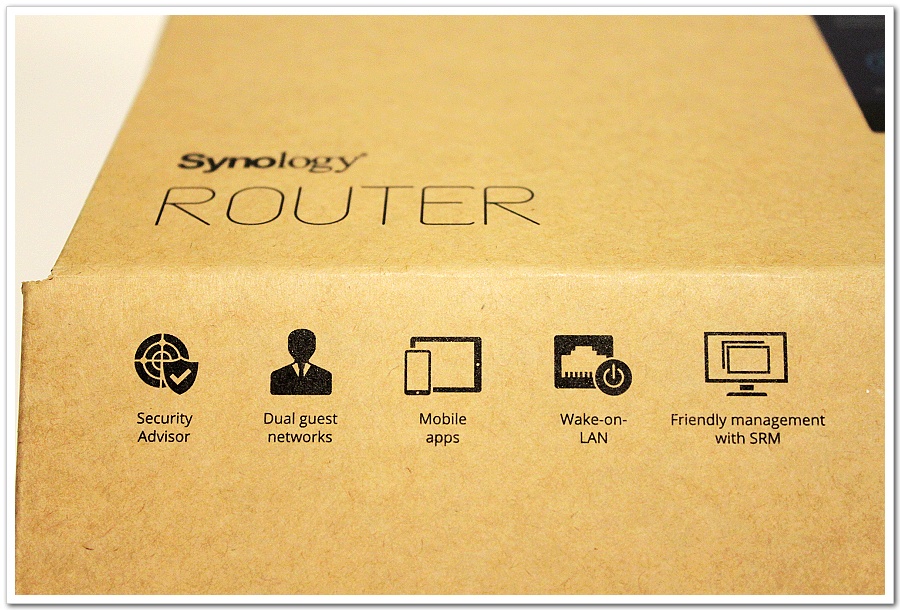
▼ 俯瞰 RT1900ac 彷彿有股無敵鐵金剛的影子,若您知道我為何這麼形容,肯定應該都有把年紀了吧。

▼ 內建 USB 3.0 及 SD 卡插槽,有備而來的 RT1900ac 不僅僅只是想單純扮演好 Router 的角色而已。

▼ 機身左側除了常見的 WPS 按鈕外,還多設計了一組 WiFi 開關,對長期不使用無線網路的用戶,可以暫時把 WiFi 功能關閉,據測試結果關閉 WiFi 後大概可以節省約 30% 的電力。

▼ 相較於前方燈號及兩側重重機關,RT1900ac 後方的接口反而單純許多,1WAN 4LAN 再加上電源插孔及電源開關,常見的 Reset 孔竟消失了。

▼ 翻過機身,原來消失的 Reset 孔隱身於機身底下,而這張機身履歷的規格貼紙,簡單記載了 RT1900ac 血統證明,沒錯,亮點就是 Made in Taiwan,支持正統台灣貨才是真正的愛呆丸啦。
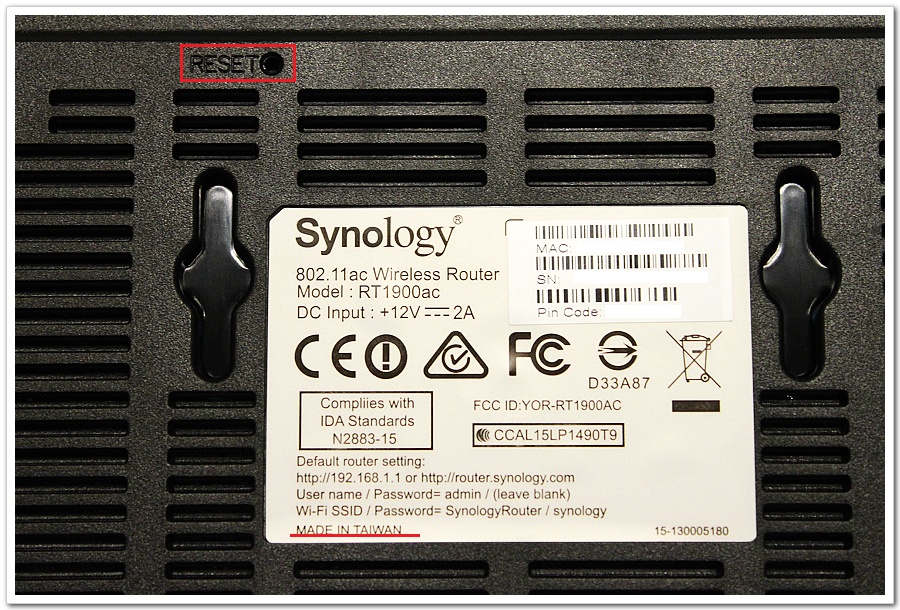
▼ 使用電源規格 DC 12V / 2A,對於可外接 USB 裝置的 WiFi Router 而言,2A 的規格似乎抓得很緊湊,使用者也必須留意外接裝置的消耗功率。

| SRM 管理介面 |
▼ 上機實際操作,是不是很熟悉的介面? 這就是所謂的 Synology Router Manager 簡稱 SRM 作業系統,只要是 Synology 的用戶都會感到親切,縮短學習曲線可以無縫接軌。
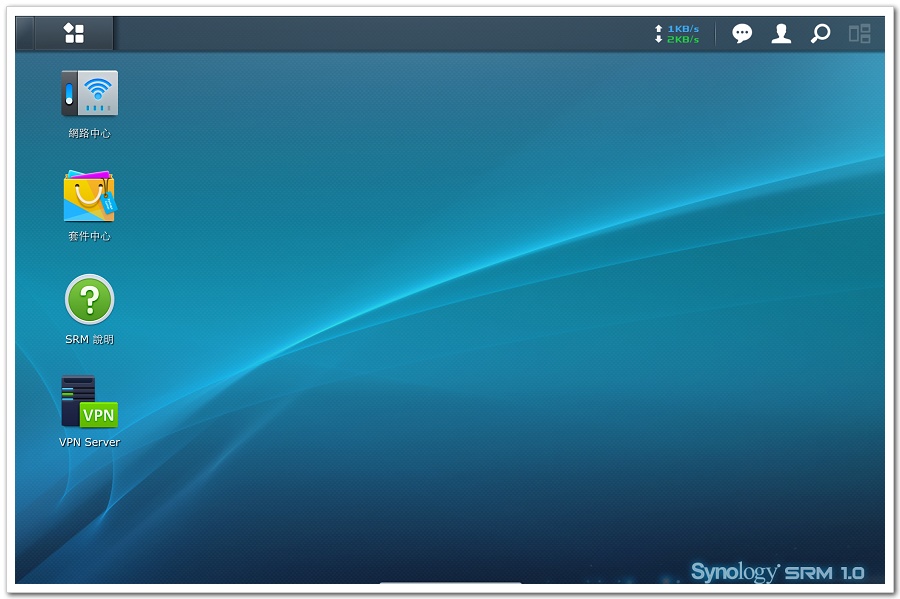
▼ 網路中心檢視各項網路狀態。
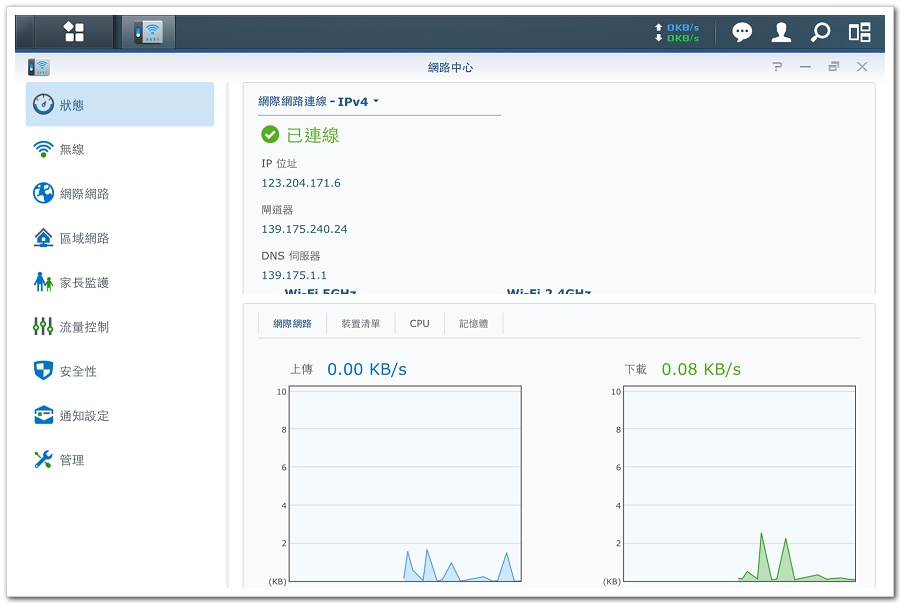
▼ RT1900ac 在外接裝置上支援 USB 外接硬碟及印表機,另外還內建 SD 卡插槽,擴充性相當完整。
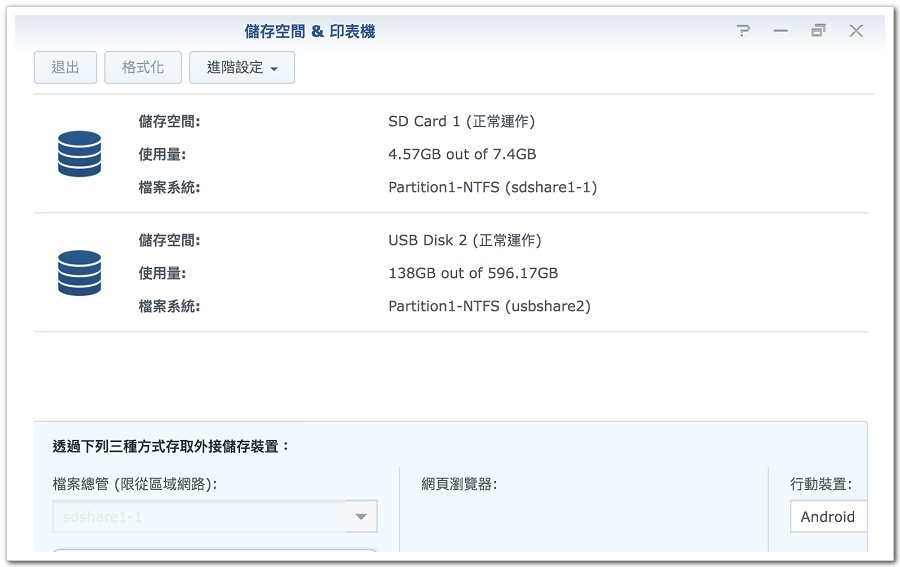
▼ 套件中心目前僅提供Download Station、DLNA 媒體伺服器、VPN Server、DNS Server 及 RADIUS Server 等五個基本套件,期待日後能移植更多套件到 RT1900ac,不過這會不會又打到自家的 NAS 市場,這個問題還是留給 Synology 家的產品經理去傷腦筋好了。
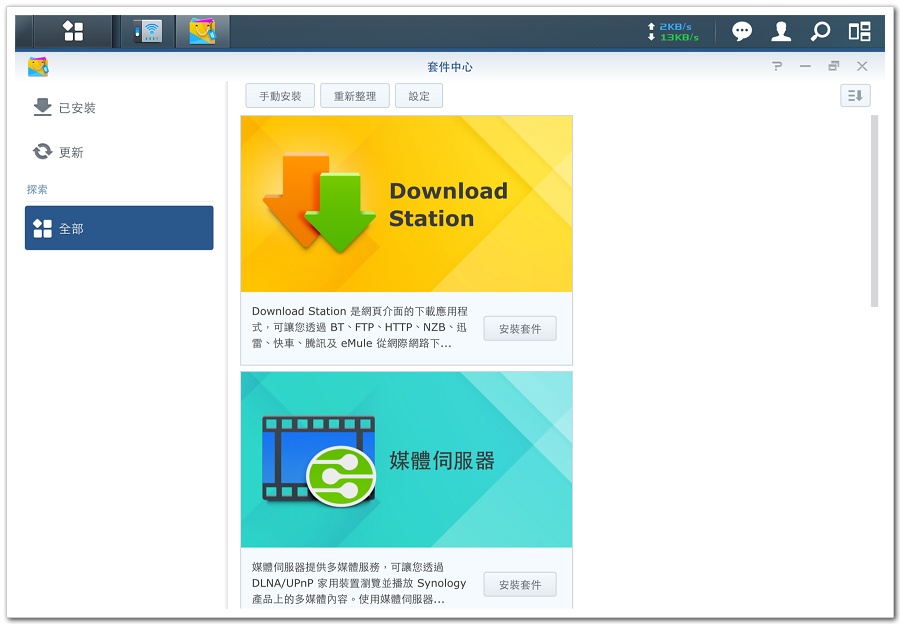
▼ 網路諮詢中心可以協助用戶做網路弱點掃描,並提供建議如何補強弱點,這個功能在其他家用網路產品並不多見。
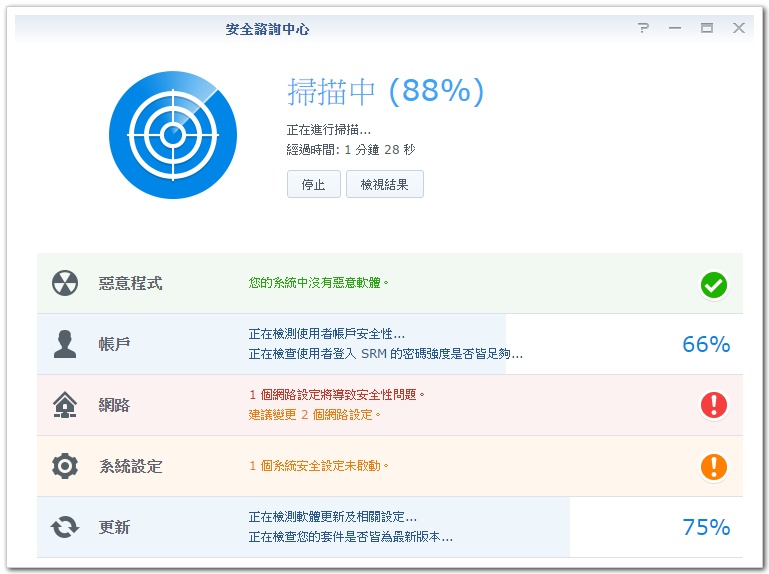
| 效能測試 |
RT1900ac 在網路上已經有不少的開箱介紹文章發表,本站就不多做重複性的介紹及測試,以下僅就幾項效能測試補充。
測試環境說明:
Server:Synology DS411slim
Client:CJSCOPE JS-131HR i7 240GB SSD
無線網卡:D-Link DWA-182 AC1200 USB 無線網卡
我們設定的環境是以一台 Synology DS411slim 當 Server,接於 RT1900ac 的 LAN port,另一台筆電則採用 CJSCOPE JS-131HR 安裝 D-Link DWA-182 無線網卡當成 Client。Server 及 Client 兩者之間的直線距離約三公尺(中間無明顯障礙物),同時測試 5GHz 及 2.4GHz iperf 傳輸效率,供大家參考。
▼ 無線網路傳輸效能測試 5GHz
C:>iperf -c 192.168.1.51 -w 640k -t 60 -P 5 ------------------------------------------------------------ Client connecting to 192.168.1.51, TCP port 5001 TCP window size: 640 KByte ------------------------------------------------------------ [188] local 192.168.1.125 port 54556 connected with 192.168.1.51 port 5001 [180] local 192.168.1.125 port 54555 connected with 192.168.1.51 port 5001 [172] local 192.168.1.125 port 54554 connected with 192.168.1.51 port 5001 [164] local 192.168.1.125 port 54553 connected with 192.168.1.51 port 5001 [160] local 192.168.1.125 port 54552 connected with 192.168.1.51 port 5001 [ ID] Interval Transfer Bandwidth [188] 0.0-60.1 sec 657 MBytes 91.8 Mbits/sec [172] 0.0-60.1 sec 655 MBytes 91.5 Mbits/sec [180] 0.0-60.1 sec 655 MBytes 91.5 Mbits/sec [164] 0.0-60.1 sec 656 MBytes 91.7 Mbits/sec [160] 0.0-60.0 sec 656 MBytes 91.6 Mbits/sec [SUM] 0.0-60.1 sec 3.20 GBytes 458 Mbits/sec
▼ 無線網路傳輸效能測試 2.4GHz
C:>iperf -c 192.168.1.51 -w 640k -t 60 -P 5 ------------------------------------------------------------ Client connecting to 192.168.1.51, TCP port 5001 TCP window size: 640 KByte ------------------------------------------------------------ [188] local 192.168.1.125 port 56518 connected with 192.168.1.51 port 5001 [164] local 192.168.1.125 port 56515 connected with 192.168.1.51 port 5001 [160] local 192.168.1.125 port 56514 connected with 192.168.1.51 port 5001 [172] local 192.168.1.125 port 56516 connected with 192.168.1.51 port 5001 [180] local 192.168.1.125 port 56517 connected with 192.168.1.51 port 5001 [ ID] Interval Transfer Bandwidth [160] 0.0-60.3 sec 140 MBytes 19.5 Mbits/sec [180] 0.0-60.3 sec 139 MBytes 19.4 Mbits/sec [188] 0.0-60.3 sec 140 MBytes 19.5 Mbits/sec [164] 0.0-60.3 sec 140 MBytes 19.5 Mbits/sec [172] 0.0-60.3 sec 140 MBytes 19.5 Mbits/sec [SUM] 0.0-60.3 sec 699 MBytes 97.3 Mbits/sec
接下來測試 RT1900ac USB 3.0 介面的網路芳鄰傳輸速度,這裡我們接了一台 Apacer 640GB 外接式硬碟,使用 NTFS 格式,在 PC 端直接以網址存取 RT1900ac 上的外接硬碟,以測試網芳傳輸速度。
▼ USB 外接硬碟讀取效能(NTFS)
▼ USB 外接硬碟寫入效能(NTFS)
| 使用心得 - 成也 SRM,敗也 SRM |
短暫的 RT1900ac 初體驗,在使用上的感覺就是 Synology DSM 擴充了 Router 功能的延伸,只要是 DSM 的用戶,都能很快就上手,加上 Synology 加持的功能,如套件中心、安全諮詢中心等獨家功能,以及中規中矩的硬體規格還有相較於其他家同級產品更親民的售價,難怪一上市就造成熱賣,套一句某人的名言:你再挑就找不到 Router 可以用了。
在缺點方面,首先要提的就是 SRM 了,畢竟目前還是 1.0 版本,所以使用過程常會遇到卡關情況,常有操作到一半就跳出 SRM 系統等待迴圈,只好先退出再重新進入。再來就是開機時間過長,根據實測結果 RT1900ac 開機時間將近兩分鐘,Synology RD 部門似乎忘了這是一台 Router 而不是一台 NAS,因為還是有些設定套用需要走到系統重啟這一步,所以在開機過程是否能再縮短,這是給原廠的一個建議,也讓有意購買的朋友有個心理準備。
發表評論
 訂閱
訂閱 上一篇
上一篇 返回
返回 下一篇
下一篇


https://www.shoesoutletstores.ca/
https://www.adidas-originalssuperstar.us.com/
https://www.ultraboost.uk.com/
https://www.nikesoutlets.us.com/
https://www.yeezyboost350v2.us.com/
https://www.outletadidasshoes.us.com/
https://www.nikeclearancestores.us.com/
https://www.nikeshoesshop.ca/
https://www.airforce1s.us.com/
https://www.adidassuperstars.us.com/
https://pandorabracelets-charms.us.com/
https://www.yeezy500boost.us.com/
https://www.nikeoutlet--store.us.com/
https://www.nikeoutletstores.us.com/
https://www.trainersstore.uk.com/
https://www.adidasoutletshoes.us.com/
https://www.pandoracharmsbracelets.us.com/
https://www.yeezyshoesboost.us.com/
https://www.pandorajewelryuk.